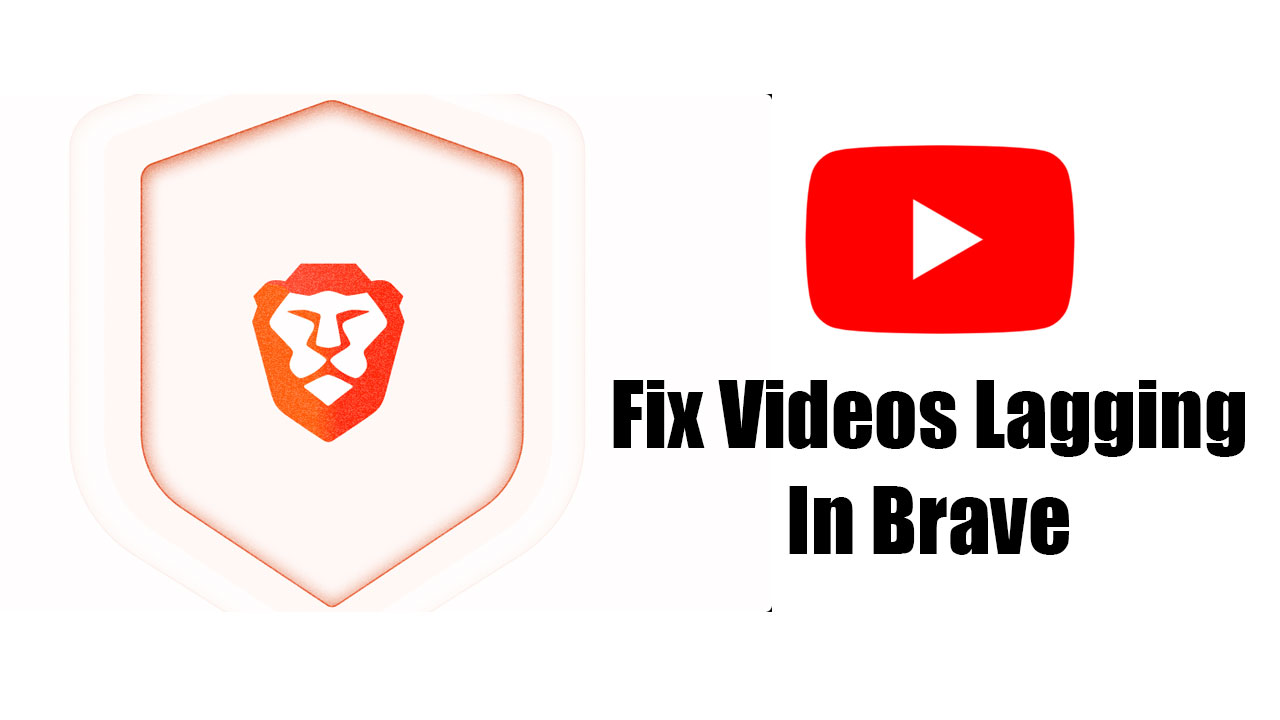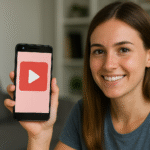Brave에서 YouTube 동영상이 느려지나요? 간단한 7가지 요령! 🚀
Brave는 Chrome만큼 인기가 많지는 않지만, Brave를 선호하는 사용자가 상당수 있습니다. 💻🦁 사실, 용감한 이 브라우저는 역사상 가장 안전하고 개인정보 보호에 중점을 둔 웹 브라우저 중 하나이며, 필요한 모든 기능을 갖추고 있습니다.
El bloqueador de anuncios integrado de Brave hace un gran trabajo eliminando los anuncios de las páginas web que visitas. Sin embargo, recientemente, algunos usuarios han tenido problemas al ver videos en YouTube usando Brave. 😕
Brave에서 YouTube 동영상이 느린가요? – 해결 방법!
Brave에서 YouTube 속도가 느리다면 조사해 볼 만한 몇 가지 사항이 있습니다. 그래픽 드라이버, 오래된 버전의 Brave, VPN/프록시 앱 사용 및 날씨 비활동의 서버의 불편함은 이런 불편함의 가장 흔한 이유 중 하나입니다.
하지만 좋은 소식은 Brave 브라우저에서 YouTube 속도 저하를 해결할 수 있는 몇 가지 방법이 있다는 것입니다. 몇 가지 권장 사항은 다음과 같습니다. 🌟
1. Brave 브라우저를 다시 시작합니다.
Brave를 방금 열었고 YouTube에 문제가 있는 경우 브라우저를 다시 시작해야 합니다. 작업 관리자.


- PC에서 작업 관리자를 엽니다.
- Brave 브라우저를 검색하세요.
- 마우스 오른쪽 버튼을 클릭하고 선택하세요 작업 완료.
- 완료되면 Brave 브라우저를 다시 열고 비디오를 다시 보세요.
2. YouTube가 다운되었는지 확인하세요
다른 웹 서비스와 마찬가지로 YouTube 서버는 유지 관리를 위해 가끔 다운될 수 있습니다. 🔧
YouTube 서버가 다운되면 동영상 시청에 문제가 발생할 수 있습니다.
그러니 결론을 내리기 전에 YouTube 서버에 문제가 없는지 확인하세요.
이 페이지를 방문하면 YouTube에 문제가 있는지 확인할 수 있습니다.
3. GPU 드라이버 업데이트
GPU 드라이버는 비디오 재생의 핵심입니다. YouTube 동영상의 재생 속도가 Brave 브라우저에서 느려질 수 있는 이유는 기기에 최신 또는 호환되는 그래픽 드라이버가 없기 때문입니다.
이러한 문제를 배제하려면 Windows PC를 업데이트하거나 수동으로 업데이트를 수행할 수 있습니다. 장치 관리자.


2. 장치 관리자가 열리면 범주를 확장합니다. 디스플레이 어댑터.


3. 현재 GPU 어댑터를 마우스 오른쪽 버튼으로 클릭하고 선택하세요. 드라이버 업데이트.


4. 나타나는 공지사항에서 선택해주세요. 자동으로 드라이버 검색.


4. YouTube 동영상을 Private Window Mode로 시청해보세요
확장 프로그램이나 캐시된 데이터는 Brave 브라우저에서 YouTube 기능을 방해할 수 있습니다. 개인 창 모드로 전환하면 확장 프로그램이 비활성화되고 기존 캐시가 건너뛰어 더욱 깔끔한 탐색 환경을 누릴 수 있습니다. 🔍
그러면 오른쪽 상단에 있는 Brave 메뉴를 클릭하고 새 개인 창(New Private Window)을 선택하세요. 그러면 이 모드에서 비디오를 재생해 보세요.
5. Brave에서 그래픽 가속 활성화
그래픽 가속 또는 하드웨어 가속은 기능입니다 이는 CPU의 부하를 GPU로 전달합니다. 🖥️⚡
GPU가 설치되어 있는 경우 그래픽 가속을 활성화하면 비디오 재생이 향상됩니다. 여기서 그 방법을 알려드리겠습니다.
1. 컴퓨터에서 Brave 브라우저를 실행합니다.
2. 그런 다음 메뉴를 클릭하세요 햄버거 오른쪽 상단에 있습니다.


3. 나타나는 메뉴에서 선택하세요 구성.


4. 설정에서 탭으로 이동하세요 체계.


5. 오른쪽에서 '가능한 경우 그래픽 가속 사용' 옵션을 활성화합니다.


6. Brave에서 메모리 세이버 비활성화
메모리 절약 기능은 비활성 탭의 메모리를 확보하기 위해 설계되었습니다. 때로는 이 기능이 YouTube 동영상 재생을 방해하여 지연이나 충돌이 발생할 수 있습니다. 여기서는 이를 비활성화하는 방법을 알려드립니다.
1. 컴퓨터에서 Brave 브라우저를 엽니다.
2. 그런 다음 메뉴를 클릭하세요 햄버거 오른쪽 상단에 있습니다.


3. 나타나는 메뉴에서 선택하세요 구성.


4. 설정에서 탭으로 이동하세요 체계.


5. 오른쪽에서 아래로 스크롤하여 섹션으로 이동하세요. 성능 그리고 비활성화합니다 메모리 절약.


7. Brave 브라우저 업데이트
기기에 설치된 Brave 버전에는 YouTube 동영상이 지연되는 문제가 있을 수 있습니다. 🚨
Brave 브라우저를 최신 버전으로 업데이트하면 이 문제를 해결할 수 있습니다. 방법은 다음과 같습니다.


- 컴퓨터에서 Brave 브라우저를 엽니다.
- 메뉴를 클릭하세요 햄버거 오른쪽 상단에.
- Brave 메뉴에서 선택하세요 도움말 > Brave 소개.
브라우저가 자동으로 사용 가능한 업데이트를 확인하고 필요한 업데이트를 설치합니다.
Brave 브라우저에서 YouTube 동영상 지연 현상을 해결하는 가장 좋은 방법은 다음과 같습니다. 이 주제에 관해 더 많은 도움이 필요하면, 댓글을 남겨주세요! 또한, 이 가이드가 유용하다고 생각되면 친구들과 공유하는 것을 잊지 마세요. 🙌